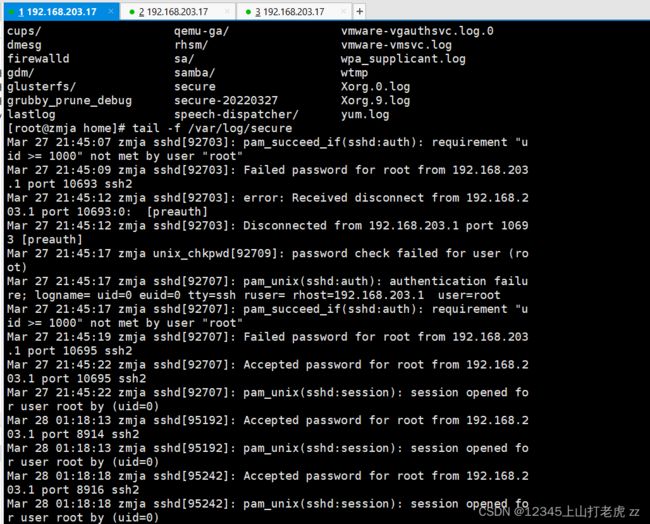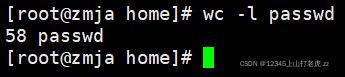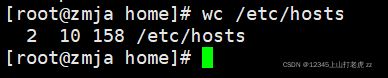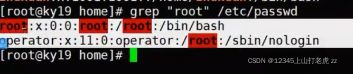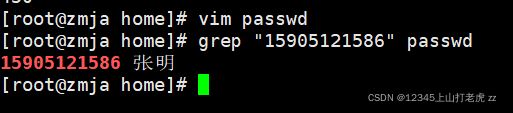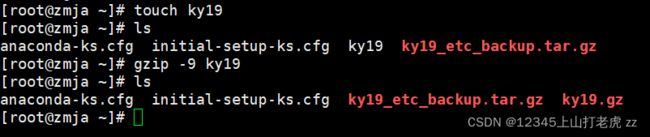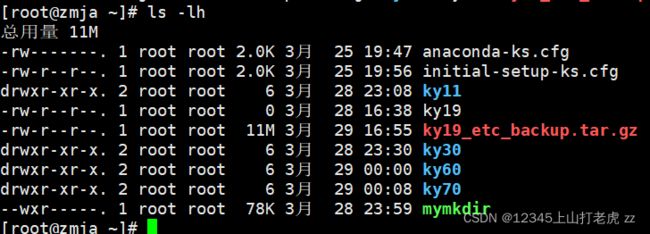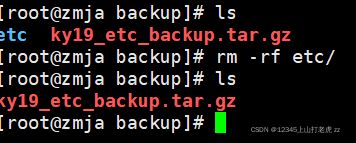Linux 第二章 目录与文件管理
目录
本章结构
Linux目录结构
查看文件内容cat命令
查看文件内容more命令
查看文件内容less命令
查看文件内容head, tail命令
统计文件内容wc命令
检索和过滤文件内容grep命令(后面
还有一个查看内容总结注意
目录
本章结构
Linux目录结构
查看文件内容cat命令
查看文件内容more命令
查看文件内容less命令
查看文件内容head, tail命令
统计文件内容wc命令
检索和过滤文件内容grep命令(后面
文件中查找并显示包含指定字符串的行
压缩命令gzip, bzip2命令
我的总结
归档命令tar命令
本章结构
linux目录结构
查看及检索文件
备份及恢复文档
VI文本编辑器 --vim
Linux目录结构
1.树形目录结构
2.根目录
1,所有分区、目录、文件等的位置起点
2,整个树形目录结构中,使用独立的一个“/"表示
常见的子目录。•/root /bin /boot /dev letc•
/home /var lusr /sbin
常见子目录的作用
/root:系统管理员root的宿主目录
/home:普通用户的宿主目录
/boot:系统内核、启动文件
/dev:设备文件
/etc:配置文件(系统主要的配置文件)
/bin:所有用户可执行的命令
/sbin:管理员可执行的管理命令
/usr:应用程序
/var: 日志文件等
Linux操作系统在定位文件或目录位置时,使用斜杠"/"进行分隔(区别于Windows操作系统中的反斜杠")")。整个树形目录结构中,使用独立的一个"/"表示根目录,根目录是Linux操作文件系统的起点,其所在的分区称为根分区。在根目录下, Linux操作系统将默认建立一些特殊的子目录,分别具有不同的用途。下面简单介绍一下其中常见的子目录及其作用。
/boot:此目录是系统内核存放的目录,同时也是系统启动时所需文件的存放目录,如vmlinuz和initrd.img.在安装Linux操作系统时,为boot 目录创建一个分区,有利于对系统进行备份。
/bin: bin是binary的缩写。这一目录存放了所有用户都可执行的且经常使用的命令,如cp、ls等。
/dev:此目录保存了接口设备文件,如/dev/hdal, /dev/cdrom等。
/etc:系统主要的配置文件几乎都放置到这个目录内,例如人员的账号密码文件、各 种服务的起始文件等。
/home:存放所有普通系统用户的默认工作文件夹(即宿主目录,家目录),如用户账号"teacher"对应的宿主目录位于"/home/teacher/"-如果服务器需要提供给大量的普通用户使用,建议将"/home"目录也划分为独立的分区,以方便用户数据的备份。
/root:该目录是Linux操作系统管理员(超级用户) root的宿主目录,默认情况下只有root用户的宿主目录在根目录下而不是在"/home"目录下。
/sbin:存放 Linux操作系统中最基本的管理命令,一般管理员用户才有权限执行。
/usr:存放其他的用户应用程序,通常还被划分成很多子目录,用于存放不同类型 的应用程序。
/var:存放系统中经常需要变化的一些文件,如系统日志文件、用户邮箱目录等,在实际应用系统中, "/var"目录通常也被划分为独立的分区。以上列举的只是Linux操作系统中用户经常用到的子目录,还有其他一些子目录需要用户在使用Linux操作系统的过程中逐渐去熟悉。
查看文件内容cat命令
显示出文件的内容
cat [选项文件名
示例[root@localhost -]# cat /etc/hosts
[root@localhost -]# cat /etc/sysconfig/network
[root@localhost -]# cat /etc/redhat-release /proc/version
查看很累,所以引出个下一个内容more命令
查看文件内容more命令
全屏方式分页显示文件内容
more [选项] 文件名...
交互操作方法
按Enter键向下逐行滚动.
按空格键向下翻一屏.
按b键向上翻一屏.按q键退出
但是又引出了less命令
查看文件内容less命令
与more命令相同,但扩展功能更多
less [选项]文件名...
交互操作方法
Page Up 向上翻页,
Page Down 向T翻页
按“/”键查找内容, "n"下一个内容, "N"上一个内容
其他功能与more命令基本类似
![]() 补充管道符号(左边的内容|more/less也可以,分页的形式)
补充管道符号(左边的内容|more/less也可以,分页的形式)
查看文件内容head, tail命令
head命令
用途:查看文件开头的一部分内容(默认为10行)
head -n文件名■
tail命令·
用途:查看文件结尾的少部分内容(默认为10行)
tail-n文件名 tail -f 文件名
统计文件内容wc命令
统计文件中的单词数量(Word Count)等信息
wc [选项]目标文件
常用命令选项
set -nu 显示有58行
-w:统计单词个数
如果不输入选项呢?意思就是合并在一起了
衍生到find
检索和过滤文件内容grep命令(后面
文件中查找并显示包含指定字符串的行
-i:查找时忽略大小写
-v:反转查找,输出与查找条件不相符的行
查找条件设置
要查找的字符串以双引号括起来
”^……"表示以 ......开头,"......$"表示以......结尾
"^$”表示空行
![]()
![]()
也可以不取反
压缩命令gzip, bzip2命令
制作压缩文件、解开压缩文件
gzip [-9]文件名 制作压缩文件
bzip2 [-9]文件名
gzip -d.gz格式的压缩文件 解开压缩文件
bzip2 -d .bz2格式的压缩文件
常用命令选项
压缩完文件不可以用 解压缩
2、bzip2 ky19 (可默认,不用-9) bxip2 -d ky19。bz2
归档命令tar命令
制作归档文件、释放归档文件
tar [选项]......归档文件名 源文件或目录
tar [选项]......归档文件名[-C目标目录]
常用命令选项 -C.-X, -V,-f.-p.-t, -C.-z.-j
tar命令主要用于对目录和文件进行归档。在实际的备份工作中,通常在归档的同时也会将包文件进行压缩(需要调用前而的gzip或bzip2命令),以节省磁盘空间。使用tar命令时,选项前的"-"号可以省略。常用的几个选项如下所述。
-c:创建(Create).tar格式的包文件。
-C:解压时指定释放的目标文件夹。
-f:表示使用归档文件。
-j:调用bzip2程序进行压缩或解压。
-p:打包时保留文件及目录的权限。
-P:打包时保留文件及目录的绝对路径。
-t:列表查看包内的文件。
-V:输出详细信息(Verbose)
-x:解开.tar格式的包文件。
-z调用gzip程序进行压缩或解压。
![]()
1,制作归档备份文件制作归档及压缩包(备份)文件时,tar命令的基本格式如下:
tar [选项]-归档及压缩文件名 需要归档的源文件或目录..
如果需要对制作的归档文件进行压缩,可以通过“-z"或"-j"选项自动调用压缩工具(分别对应gzip, bzip2命令程序)进行压缩。
zcvf创建用gzip压缩
xzvf用gzip进行解压
cjvf创建用bzip2进行压缩
xjvf用bzip2进行解压
![]()
下面怎么去捷豹
![]()
这个就叫备份
解压到当前目录
![]()
如果要指定到那个目录底下-C
![]()